Os acessos ao Contele Fleet são organizados em níveis hierárquicos para garantir que determinadas ações e visualizações sejam realizadas apenas por usuários com as permissões adequadas. Isso assegura uma gestão segura e eficiente da frota.
Tipos de Acesso no Contele Fleet
O Contele Fleet oferece cinco tipos de acesso, cada um com níveis específicos de permissões que controlam o que os usuários podem visualizar e editar no sistema.
1. Gestor
-
Permissões:
-
Controle total do sistema.
-
Único com permissão para bloquear veículos e baixar o contrato.
-
Pode visualizar e editar todas as configurações, exceto a edição do módulo do veículo.
-
-
Visualização de Veículos:
-
Acesso completo a toda a frota, com todos os veículos automaticamente selecionados.
-
Não é possível remover a visualização de qualquer veículo.
-
-
Funções Principais:
-
Bloqueio de veículos.
-
Edição completa do sistema.
-
Criação de usuários.
-
Download do contrato.
-
Acesso irrestrito à frota.
-
2. Administrador
-
Permissões:
-
Controle amplo do sistema, podendo criar novos usuários com algumas restrições:
-
Não pode acessar boletos.
-
Não pode realizar bloqueios de veículos.
-
Não pode editar o gestor ou criar outro gestor.
-
Não pode baixar o contrato.
-
-
-
Visualização de Veículos:
- Pode selecionar apenas os veículos definidos para ele pelo gestor.
-
Funções Principais:
- Gerenciamento avançado do sistema e criação de usuários, com restrições.
3. Usuário com Permissões
-
Permissões:
-
Visualizar a posição dos veículos associados e relatórios.
-
Editar veículos e condutores.
-
-
Visualização de Veículos:
- O gestor ou administrador deve selecionar os veículos que ele pode visualizar.
-
Funções Principais:
- Gestão parcial da frota, controle sobre veículos e condutores.
4. Usuário
-
Permissões:
-
Visualizar a posição dos veículos associados.
-
Acessar os relatórios.
-
-
Visualização de Veículos:
- Veículos definidos pelo gestor ou administrador, respeitando restrições.
-
Funções Principais:
- Visualização básica da frota e relatórios.
5. Visualizador
-
Permissões:
- Acesso restrito ao mapa, visualização limitada a veículos definidos.
-
Visualização de Veículos:
- Definida pelo gestor ou administrador.
-
Funções Principais:
- Ideal para clientes que acompanham entregas ou viagens.
Como Definir a Hierarquia
Somente o gestor pode definir ou alterar a hierarquia de outros gestores e usuários, garantindo acesso irrestrito à frota. O administrador pode criar e gerenciar usuários com hierarquias inferiores.
Passos para Definir a Hierarquia:
-
No menu lateral, vá para "Usuários".
-
Selecione um usuário existente para editar, ou clique em "Cadastrar Usuário" para adicionar um novo.
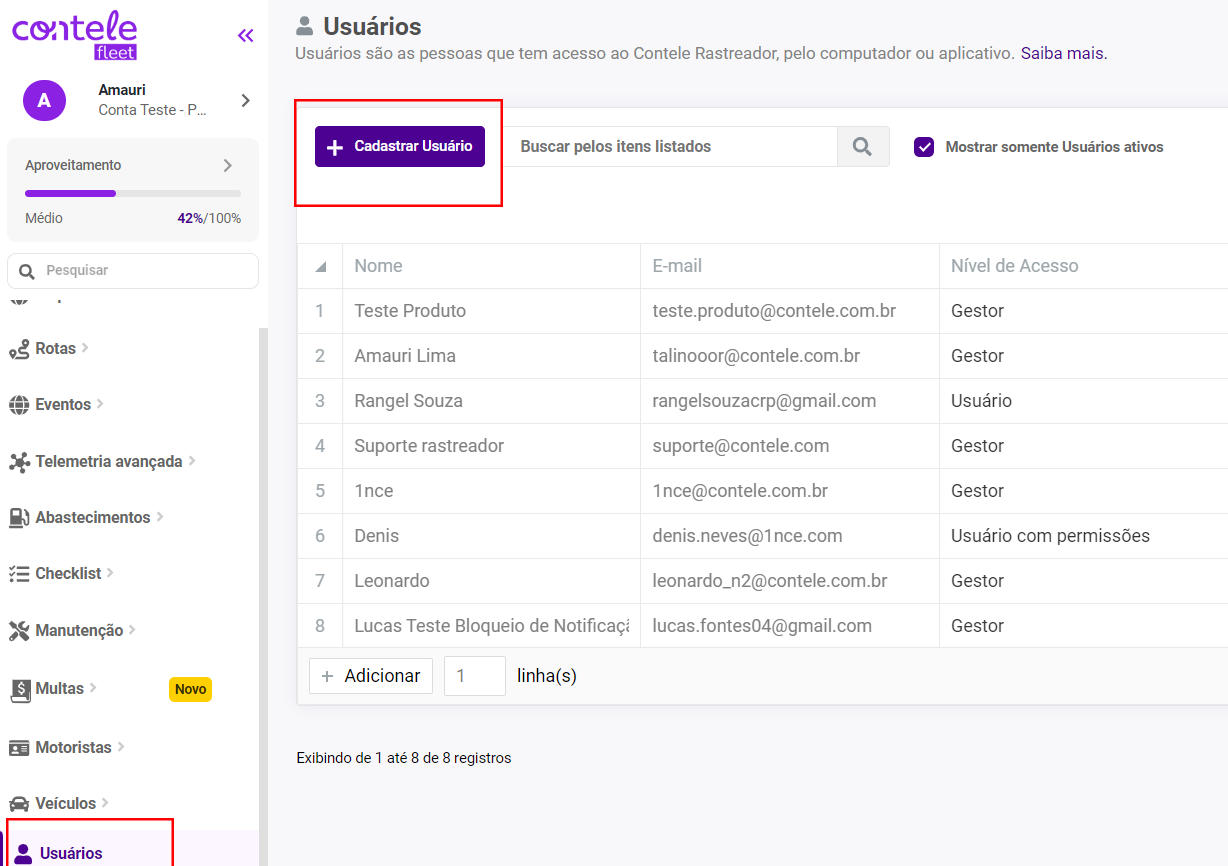
-
Na tela de edição, escolha o nível de acesso:
-
Gestor: Acesso total à frota e controle completo.
-
Administrador: Controle avançado com restrições.
-
Usuário com Permissões: Controle parcial.
-
Usuário: Acesso básico.
-
Visualizador: Acesso ao mapa.
-
-
Se necessário, selecione manualmente os veículos visíveis para o usuário.
-
O gestor atribui qualquer veículo.
-
O administrador só pode atribuir veículos previamente definidos pelo gestor.
-
-
Salve as alterações.
Gerenciamento de Veículos e Notificações
Seleção de Veículos
-
Gestor: Acesso a todos os veículos da frota.
-
Outros Usuários: O gestor escolhe quais veículos podem visualizar. O administrador só atribui veículos já definidos para ele.
Opção de Notificações
Todos os níveis de usuários podem desativar notificações sobre:
-
Eventos.
-
CNHs vencidas.
-
Manutenções.
Para desativar, selecione "Não desejo receber notificações" nas configurações.
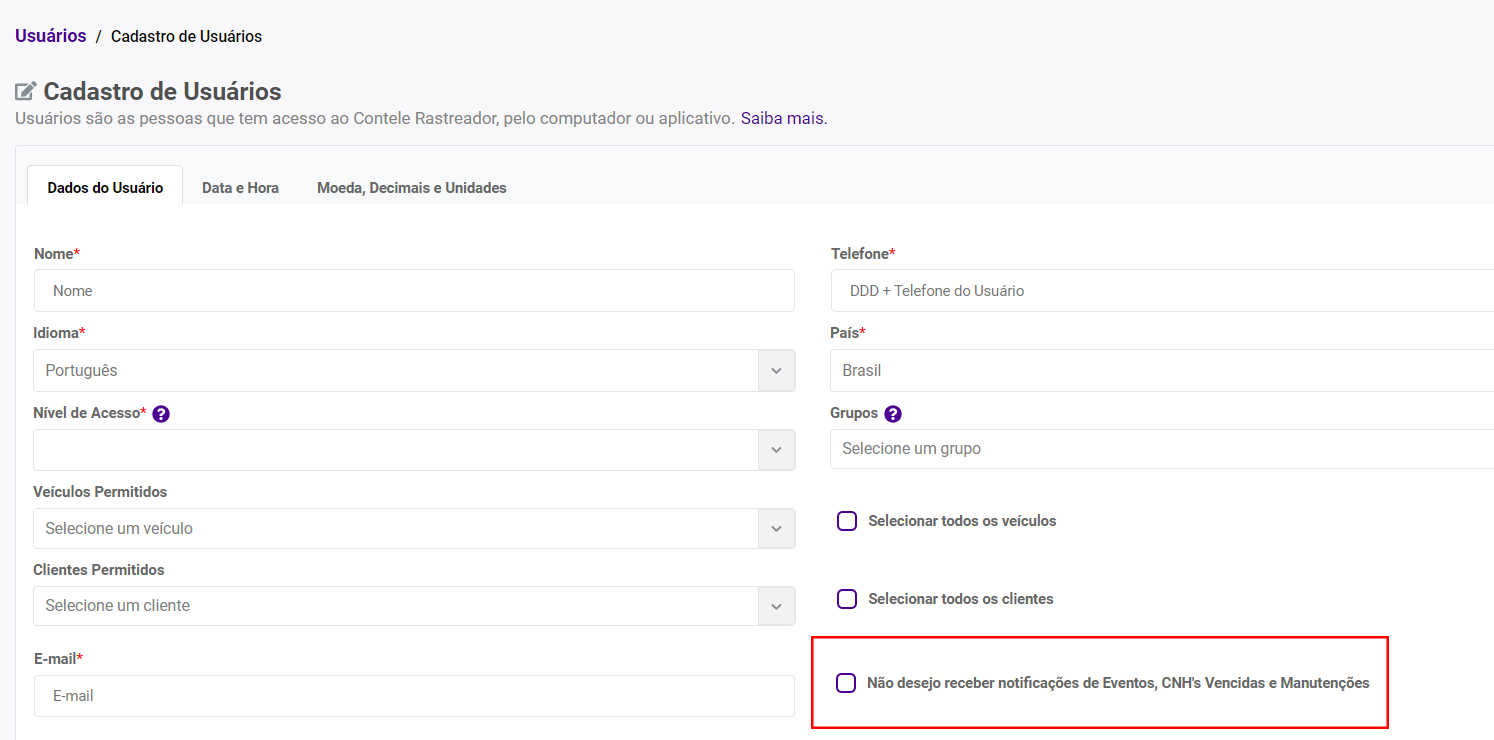
Como Desabilitar um Usuário
Para desabilitar um usuário no Contele Fleet:
-
Acesse o menu lateral e vá até "Usuários".
-
Na coluna de status ao lado do nome do usuário, clique no botão de status para ativar ou desativar o usuário.
O gestor tem a permissão exclusiva para controlar o acesso de cada pessoa ao sistema.
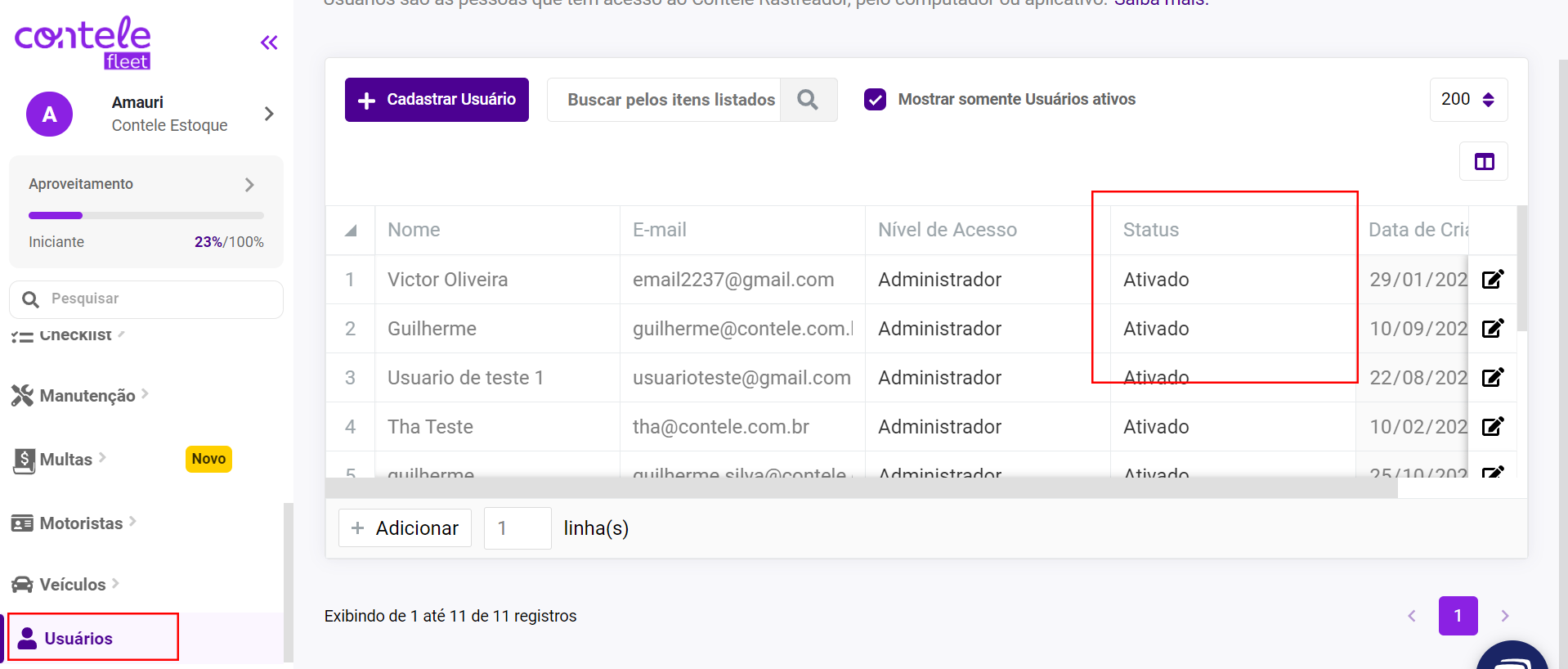
Alteração de E-mail do Usuário
-
Caso um usuário troque seu e-mail, é necessário deslogar da conta após a alteração para garantir que as informações sejam aplicadas corretamente.
-
Após a troca, deslogue e faça login novamente com o novo e-mail para aplicar as alterações.